修复在 Windows 10 中玩游戏时屏幕闪烁的问题
- 王林转载
- 2023-04-14 15:49:065438浏览
一些 Windows 用户在玩游戏时会遇到屏幕闪烁问题。这意味着显示器会定期显示多个小而模糊的图像,这非常令人沮丧。这主要是由于发送到系统的视频与屏幕刷新率之间没有同步,或者有时是驱动程序过时造成的。在本文中,让我们看看如何解决 Windows 10 系统中屏幕闪烁问题的不同方法。
方法一:更新显卡驱动
第 1 步:同时使用Windows + R键打开运行提示符,输入devmgmt.msc并回车

第 2 步:将打开设备管理器窗口。单击显示适配器旁边的箭头标记以展开它
第 3 步:右键单击图形适配器,然后单击更新驱动程序
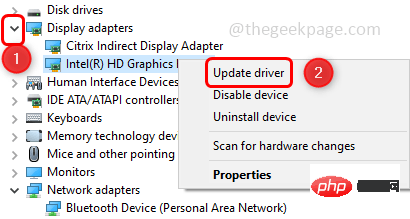
第 4 步:单击浏览我的计算机以查找驱动程序
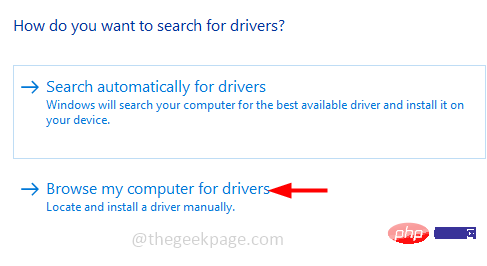
第 5 步:选择 让我从计算机上的可用驱动程序列表中选择
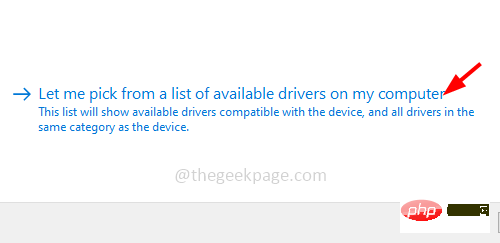
第 6 步: 从“模型”部分选择 合适 的模型 ,然后单击“ 下一步 ”
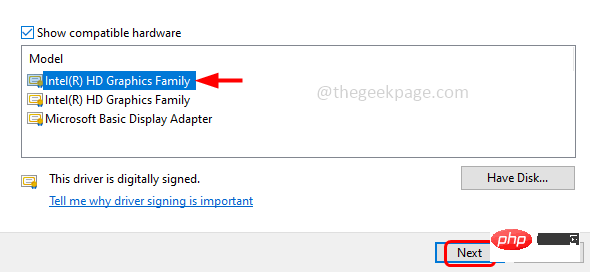
第 7 步:等待几秒钟以更新驱动程序。完成后 重启 电脑
方法 2:使用更高的刷新率
第 1 步:同时使用Windows + I键打开 Windows 设置,然后单击“轻松访问”
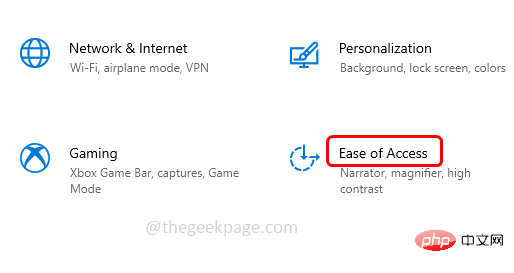
第二步:默认打开显示窗口,点击右侧的附加显示设置。在某些版本中,它位于末尾。
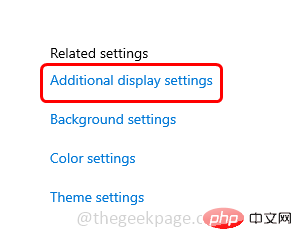
第 3 步:在比例和布局选项中,确保分辨率符合建议。如果没有,请单击比例和布局选项下方的下拉菜单,然后选择推荐的分辨率。
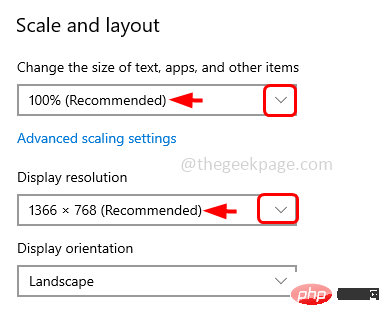
第 4 步:向下滚动并单击高级显示设置
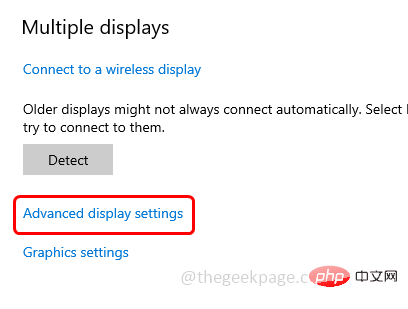
第 5 步:在打开的窗口中选择Display 1 的显示适配器属性
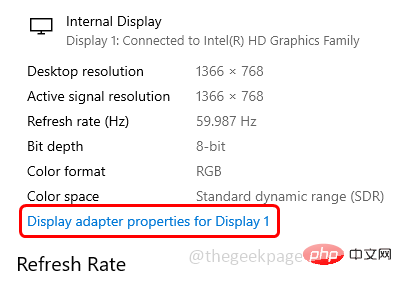
第 6 步:在属性窗口中,选择Monitor选项卡
第七步:点击屏幕刷新率下拉菜单,选择最高刷新率
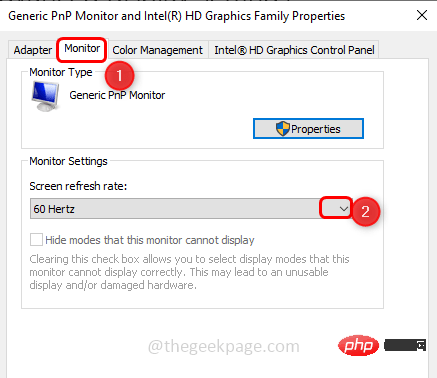
第 8 步:要保存更改,请单击“应用”和“确定”
步骤 9:重新启动系统并检查问题是否已解决
方法 3:回滚图形驱动程序
假设你在windows更新后遇到这个问题,然后尝试回滚到之前版本的驱动,看看问题是否解决
第 1 步:同时使用Windows + R键打开运行提示符,输入devmgmt.msc并回车

第 2 步:将打开设备管理器窗口。单击显示适配器旁边的箭头标记以展开它
第 3 步:右键单击图形适配器,然后单击属性
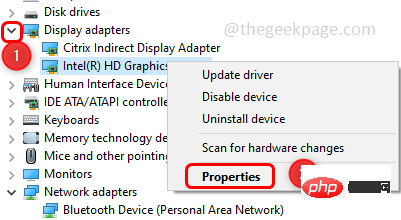
第 4 步:转到驱动程序选项卡,然后单击回滚驱动程序
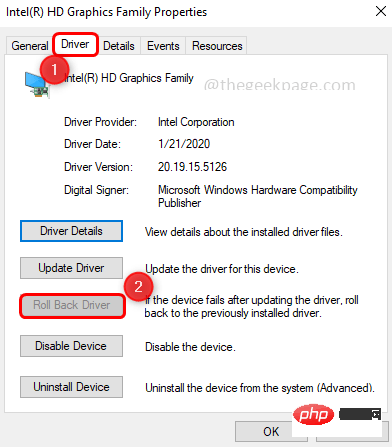
第 5 步:单击确定并重新启动系统。
注意:如果未启用“回滚驱动程序”按钮,则意味着您没有安装任何更新的驱动程序。在这种情况下,您无法将驱动程序回滚到旧版本。所以尝试其他方法。
方法 4:检查您的 HDMI 电缆
检查您的电缆是否连接牢固,并确保它没有损坏。有时有故障的电缆会导致屏幕闪烁。高品质电缆将确保游戏不会因电缆而中断。如果发现电缆有故障,请更换新电缆。
方法五:禁用全屏优化
第一步:右键点击游戏图标的快捷方式,点击属性
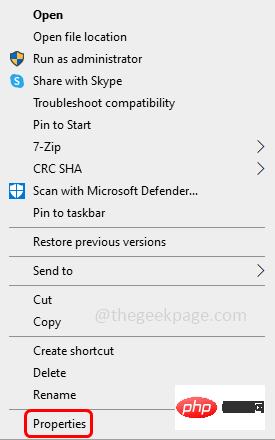
第 2 步:单击兼容性选项卡并勾选禁用全屏优化旁边的复选框
第 3 步:要保存更改,请单击“应用” ,然后单击“确定”
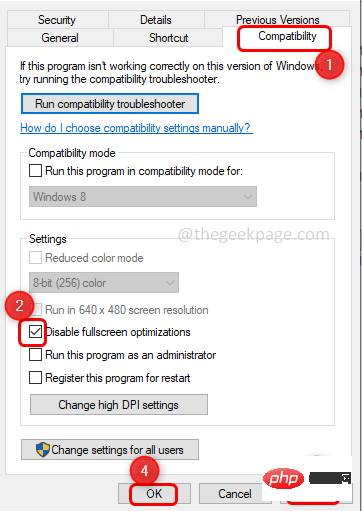
以上是修复在 Windows 10 中玩游戏时屏幕闪烁的问题的详细内容。更多信息请关注PHP中文网其他相关文章!

